Heim >Web-Frontend >PS-Tutorial >So entfernen Sie Flecken und Wasserzeichen aus Bildern in PhotoShop
So entfernen Sie Flecken und Wasserzeichen aus Bildern in PhotoShop
- 高洛峰Original
- 2017-02-22 09:37:454679Durchsuche
Da ich in letzter Zeit meinen Freunden bei der Verarbeitung von Bildern geholfen habe, habe ich nie systematisch gelernt, dass ich nur ein wenig darüber weiß, sodass ich die Anforderungen nicht sehr gut erfüllen kann, wenn ich auf etwas komplexere Bildverarbeitungsanforderungen stoße. Deshalb habe ich beschlossen, in meiner Freizeit PhotoShop zu erlernen. Heute werde ich Ihnen vor allem zeigen, wie Sie mit PhotoShop Flecken und Wasserzeichen auf Bildern entfernen können.
Es gibt wahrscheinlich die folgenden Methoden, um Flecken und Wasserzeichen auf Bildern zu entfernen. Hier sind nur einige weitere praktische und benutzerfreundliche Methoden als Referenz.
a) Verwenden Sie das Spot-Healing-Pinsel-Werkzeug, um Flecken und Wasserzeichen zu entfernen
1) Originalbild:
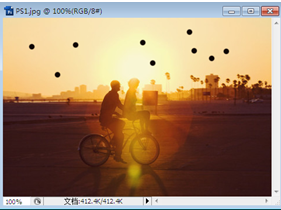
🎜>2 ) Auswählen die „Werkzeuggruppe „Malen und Reparieren““ in „Werkzeuggruppe „Malen und Modifizieren““
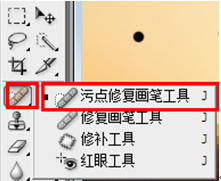 3) Nachdem Sie es ausgewählt haben, wischen Sie mit der Maus über die Flecken und Wasserzeichen, um die Flecken zu entfernen , warten Sie, bis die Maus auf die Maus wartet. Nach dem Verlassen verschwinden die Flecken und Wasserzeichen
3) Nachdem Sie es ausgewählt haben, wischen Sie mit der Maus über die Flecken und Wasserzeichen, um die Flecken zu entfernen , warten Sie, bis die Maus auf die Maus wartet. Nach dem Verlassen verschwinden die Flecken und Wasserzeichen
b) Verwenden Sie das Heilpinsel-Werkzeug, um Flecken und Wasserzeichen zu entfernen
1) Gleich wie a)
2) Wählen Sie das „Mal- und Retuschierwerkzeug“ „Heilungspinsel-Werkzeug“ in der „Gruppe“ aus
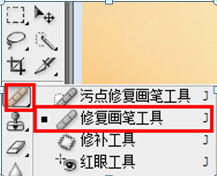 3) Halten Sie die Alt-Taste gedrückt und wählen Sie dann aus Wählen Sie die Quellfarbe aus, die Sie auf dem Bild ersetzen möchten, und klicken Sie mit der linken Maustaste. Lassen Sie dann die Alt-Taste los und wiederholen Sie die Schritte 3) in a)
3) Halten Sie die Alt-Taste gedrückt und wählen Sie dann aus Wählen Sie die Quellfarbe aus, die Sie auf dem Bild ersetzen möchten, und klicken Sie mit der linken Maustaste. Lassen Sie dann die Alt-Taste los und wiederholen Sie die Schritte 3) in a)
c) Verwenden Sie das Reparaturwerkzeug, um Flecken und Wasserzeichen zu entfernen
1) Gleich wie 1) in a)
2 )Wählen Sie das „Patch-Tool“ im „Mal- und Retusche-Werkzeugset“
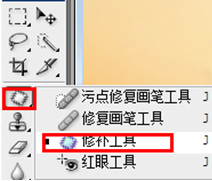 3) Danach Wählen Sie den zu entfernenden Fleck aus und kreisen Sie ihn ein, wie im Bild gezeigt.
3) Danach Wählen Sie den zu entfernenden Fleck aus und kreisen Sie ihn ein, wie im Bild gezeigt.
 Bewegen Sie dann den eingekreisten Teil zu dem Teil mit einer ähnlichen Farbe wie die umgebenden Teile
Bewegen Sie dann den eingekreisten Teil zu dem Teil mit einer ähnlichen Farbe wie die umgebenden Teile
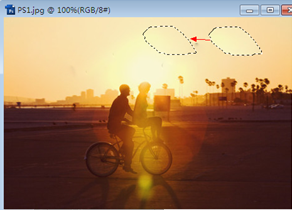 Dann die Maustaste loslassen. Das war's
Dann die Maustaste loslassen. Das war's
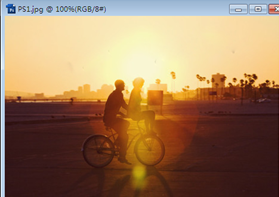 Zusätzlich zu den oben genannten Methoden können Sie zum Reparieren auch das Musterstempel-Werkzeug verwenden Bilder. Das war vor langer Zeit eine sehr nützliche Methode. Sie ist nicht mehr praktikabel und Wasserflecken können vollständig mit dem Reparaturpinsel entfernt werden.
Zusätzlich zu den oben genannten Methoden können Sie zum Reparieren auch das Musterstempel-Werkzeug verwenden Bilder. Das war vor langer Zeit eine sehr nützliche Methode. Sie ist nicht mehr praktikabel und Wasserflecken können vollständig mit dem Reparaturpinsel entfernt werden.
Weitere relevante Artikel zum Entfernen von Flecken und Wasserzeichen aus Bildern in PhotoShop finden Sie auf der chinesischen PHP-Website!

